2025 목록: 알아야 할 Mac용 무료 화면 녹화기 12가지
튜토리얼을 제작하든, 게임플레이를 녹화하든, Mac에서 회의를 저장하든, 신뢰할 수 있는 화면 레코더가 필요합니다. 좋은 소식은 은행을 털지 않고도 고품질 비디오를 만들 수 있도록 도와주는 macOS 화면 레코더가 많이 있다는 것입니다. 오늘은 Mac용 최고의 무료 화면 레코더 12개를 알게 될 텐데, 각각 필요한 중요한 녹화 기능을 제공합니다. 지금 살펴보고 어떤 것이 귀하의 필요에 맞는지 확인하세요.
| Mac에서 무료 화면 녹화기 | 녹음 품질 | 내보내기 형식 | 지역 선택 | 편집 도구 | 주석 도구 |
| 4Easysoft Mac 스크린 레코더 | 4K 지원이 높은 | MP4, MOV, AVI 등 | 전체 화면, 창, 사용자 정의 영역 | √ | √ |
| 퀵타임 플레이어 | 기준 | MOV | 전체 화면, 사용자 정의 영역 | √ | × |
| OBS 스튜디오 | 높은 | MP4, MOV, AVI 등 | 사용자 정의 영역, 창 | × | √ |
| VLC 미디어 플레이어 | 높은 | MP4, AVI, MOV 등 | 전체 화면, 사용자 정의 영역 | √ | × |
| 스크린플로우 | HD 지원이 높은 | MP4, MOV | 전체 화면, 사용자 정의 영역 | √ | √ |
| 캄타시아 | 4K 지원이 높은 | MP4, MOV | 전체 화면, 사용자 정의 영역 | √ | √ |
| Loom 스크린 레코더 | 중간~높음 | MP4, MOV | 사용자 정의 영역 | √ | √ |
| 스크린팔 | 중간~높음 | MP4, MOV, GIF | 사용자 정의 영역 | √ | √ |
| 스크린캐스팅 | 중간 | MP4, MOV | 사용자 정의 영역 | √ | √ |
| 아이스크림 화면 레코더 | HD 지원이 높은 | MP4, AVI, MOV | 전체 화면, 사용자 정의 영역 | √ | √ |
| 스크린플릭 | 4K 지원이 높은 | MP4, MOV | 사용자 정의 영역 | √ | √ |
| 모노스냅 | 중간 | MP4 | 전체 화면, 사용자 정의 영역 | √ | × |
가이드 목록
1위 4Easysoft Mac Screen Recorder 상위 2. QuickTime Player 상위 3. OBS Studio 상위 4. VLC 미디어 플레이어 상위 5위. ScreenFlow 6위. 캄타시아 7위. 룸 스크린 레코더 8위. Screenpal 상위 9위. Screencastify 상위 10위. 아이스크림 화면 레코더 상위 11위. ScreenFlick 상위 12. 모노스냅1. 4Easysoft Mac 화면 녹화기

고품질 녹화 기능으로 사용자의 눈길을 사로잡는 Mac용 최초의 무료 화면 녹화기입니다. 4Easysoft Mac 스크린 레코더 , 튜토리얼, 게임 플레이, 프레젠테이션, 음성 해설, 통화 등 어떤 목적으로 녹화하든 완벽합니다. 주목할 만한 기능 중 하나는 데스크톱, 웹캠, 시스템 오디오 및 마이크 입력을 선택적으로 또는 동시에 모두 녹화할 수 있는 기능입니다. 또한 텍스트, 도형, 콜아웃 등과 같은 기본 제공 주석 도구가 있어 녹화 중 및 녹화 후에 추가할 수 있습니다. 그리고 고품질 결과를 보장하기 위해 Macbook Air/Pro에서 이 무료 화면 레코더를 사용하면 해상도, 품질, 형식 등의 녹화 설정을 미리 사용자 지정할 수 있습니다.

녹화 영상은 시간 제한이나 워터마크 없이 HD 및 4K 해상도로 제공됩니다.
전체 화면, 창 또는 영역 등 사용자 정의 가능한 영역 선택.
MP4, AVI, MOV, MKV 등 다양한 형식이 지원됩니다.
원하는 대로 녹화되었는지 확인하기 위해 녹화 내용을 미리 볼 수 있는 미리보기 기능입니다.
2. 퀵타임 플레이어
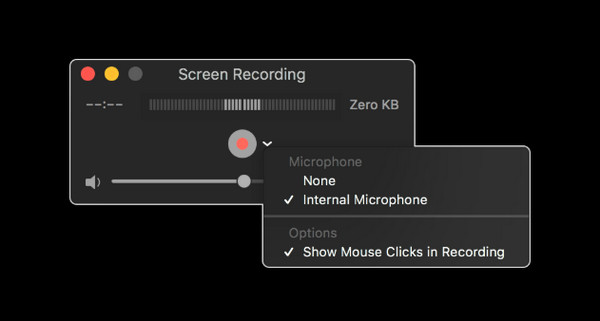
다음으로, 내장된 QuickTime Player가 있습니다. 모든 Mac 기기에 이미 사전 설치되어 있으므로 추가 소프트웨어를 다운로드하여 설치할 필요가 없습니다. 주로 오디오와 함께 비디오를 녹화하는 기본 방법, QuickTime은 Mac에서 무료 화면 녹화기로도 빛을 발합니다. 전체 화면이나 선택한 부분을 녹화할 수 있어 Pro나 Air에서 빠르게 녹화하기에 이상적입니다. 따라서 다른 소프트웨어와 MOV 포맷의 강력한 기능이 없어도 괜찮다면 QuickTime을 사용해 보세요.
3. OBS 스튜디오
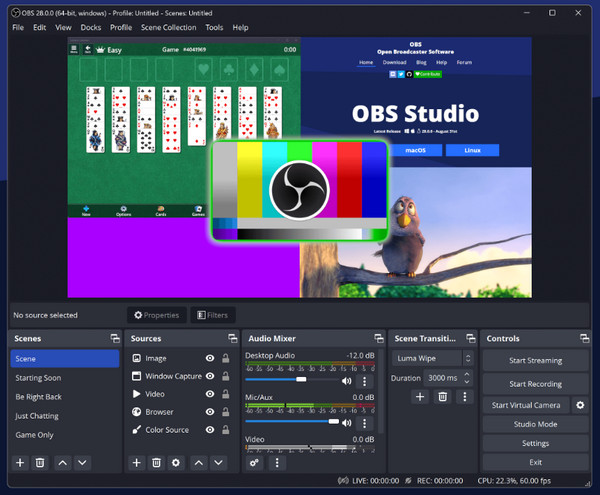
한편, Mac에서 더 고급이면서도 무료인 화면 녹화기를 선택한다면 OBS Studio가 그 설명에 완벽하게 들어맞습니다! 콘텐츠 제작자와 스트리머가 널리 사용하는 이 도구는 웹캠, 마이크, 데스크톱이든, 아니면 동시에든 고화질로 캡처합니다. 이 소프트웨어는 최대 4K까지 녹화하고 캡처할 영역을 결정할 수 있습니다. 편집 도구는 없지만 콘텐츠 생성에 유연성을 제공하는 타사 편집 소프트웨어와 잘 어울립니다.
4. VLC 미디어 플레이어
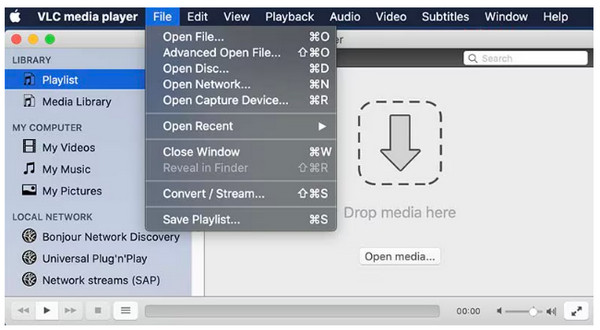
VLC Media Player라는 가볍고 효율적인 프로그램은 미디어 재생뿐만 아니라 Mac에서 기본 녹음. 여기의 다른 전용 녹화 도구만큼 진보되지는 않았지만, Mac에서 무료로 사용할 수 있는 이 화면 녹화 도구는 화면을 쉽게 캡처하는 데 도움이 됩니다. 전체 화면이나 특정 부분을 녹화할 수 있으며, 요구 사항에 맞게 프레임 속도를 조정할 수 있습니다. 이 목록에 있는 모든 것 중에서 가장 중요한 장점은 완전히 무료이며 추가 소프트웨어가 필요하지 않다는 것입니다.
5. 스크린플로우
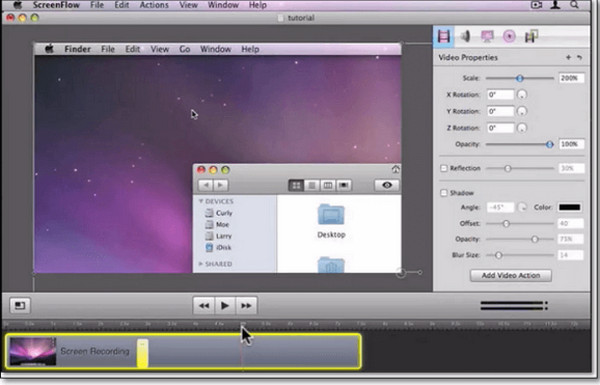
화면 녹화와 함께 강력한 편집 도구를 원하는 사용자에게는 ScreenFlow가 최상의 옵션일 수 있습니다! 완전히 무료는 아니지만 모든 기능을 테스트할 수 있는 무료 체험판이 있습니다. 이러한 기능을 사용하면 고품질 화면 녹화를 위해 4K 해상도를 즐길 수 있습니다. 실시간으로 편집할 수도 있는데, 이는 전문가들 사이에서 가장 인기 있는 기능입니다. 또한 여러 소스에서 콘텐츠를 캡처해야 하는 경우 이 macOS 화면 레코더에는 다중 화면 녹화 기능이 있습니다.
6. 캄타지아
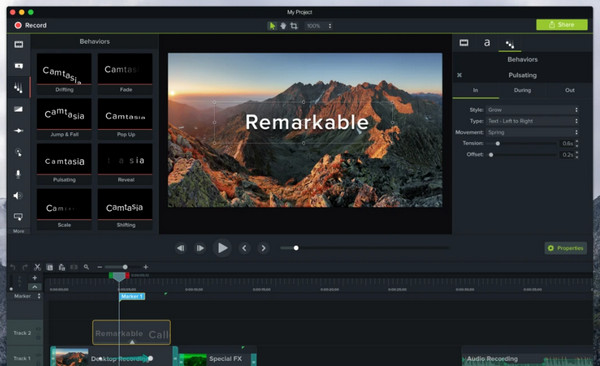
직관적인 편집 모음을 갖춘 또 다른 전문가급 화면 레코더인 Camtasia는 전체 기능을 탐색할 수 있는 무료 체험판을 제공합니다. Macbook Pro 및 Air 화면 레코더로서 고해상도 활동을 캡처하고 요소, 주석, 심지어 퀴즈를 추가할 수 있어 교육용 비디오에 이상적입니다. 게다가 Camtasia는 다른 기기에서 다양한 내보내기 형식과 녹화를 지원하며, 실제로 경험이 많은 사용자와 경험이 없는 사용자 모두에게 다재다능한 도구입니다.
7. 룸 스크린 레코더
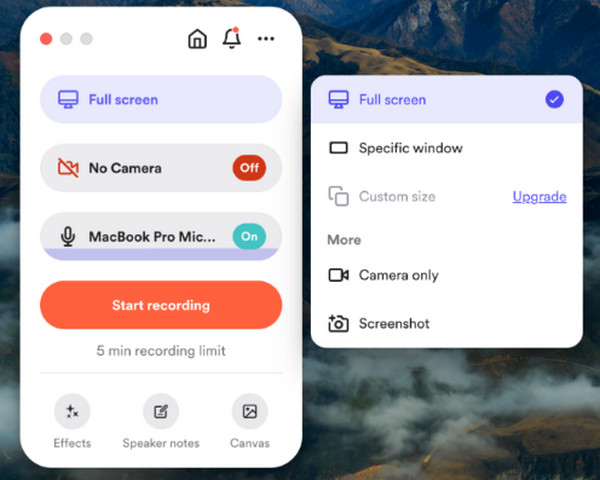
Mac에서 빠르고 쉬운 화면 녹화 솔루션이라면 Loom Screen Recorder가 최고입니다! Mac에서 사용할 수 있는 이 클라우드 기반 무료 화면 녹화기는 빠른 공유와 팀 협업에 중점을 두고 있습니다. 한 번의 클릭으로 화면, 웹캠, 마이크를 캡처하는 것 외에도 녹화 내용을 클라우드에 빠르게 업로드하고 링크를 사용하여 공유할 수 있습니다. 편집 기능은 적지만 단순하고 친근해서 캐주얼한 녹화에 적합한 옵션입니다.
8. 스크린팔
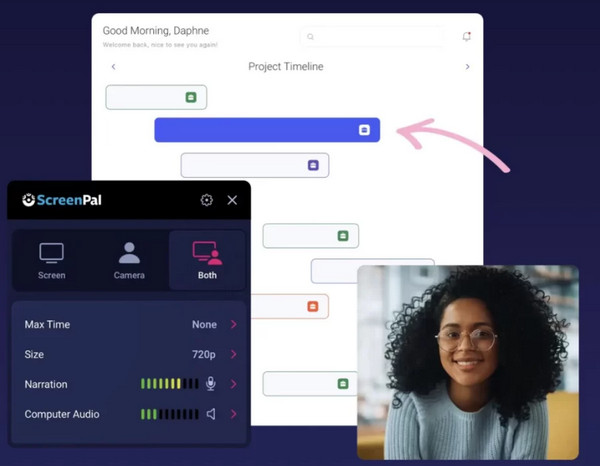
다음은 Screenpal입니다. 내장된 주석이 있는 탐색하기 쉬운 도구를 찾는 사람에게 훌륭한 이 무료 화면 녹화기는 Macbook Air 및 기타 모델에서 튜토리얼과 프레젠테이션을 제작하는 데 적합합니다. MP4 및 GIF 내보내기를 지원하므로 소셜 미디어 콘텐츠 제작자에게 이상적이라고 할 수 있습니다. 또한 불필요한 클립을 트리밍하고 잘라내고 모양과 텍스트를 추가하여 녹화에 더 많은 가치를 더할 수 있습니다.
9. 스크린캐스팅
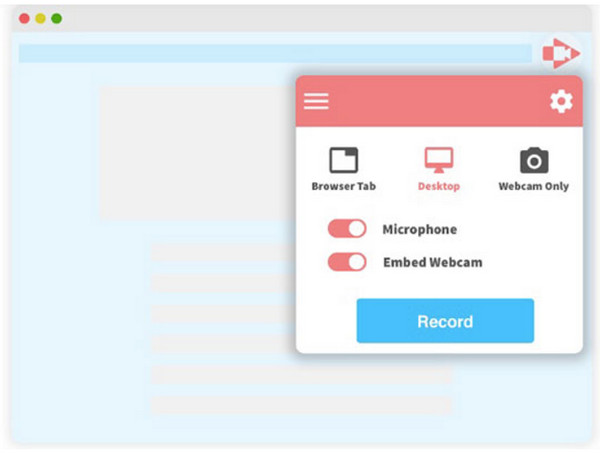
Google Chrome에서 직접 작동하는 Mac용 무료 화면 녹화기가 필요하다면 Screencastify를 사용해 볼 가치가 있습니다. 사용하기 쉬운 인터페이스 덕분에 교육용 비디오와 프레젠테이션을 녹화하는 데 이상적입니다. HD 화면 캡처 지원. 웹캠과 마이크 오디오를 녹음하는 기능 외에도 이 도구는 화면에 주석을 달 수 있는 기능도 갖추고 있어 교육 콘텐츠에 유용합니다.
10. 아이스크림 화면 레코더
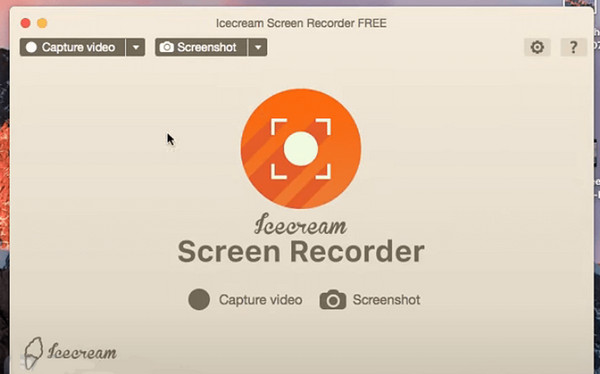
아이스크림 화면 레코더 는 화면과 웹캠을 녹화해야 하는 모든 사람을 위한 Mac용 무료 직관적 화면 녹화 프로그램입니다. 전체 화면 또는 사용자 지정 영역을 캡처할 수 있는 영역 선택 기능이 있어 튜토리얼과 데모에 적합합니다. 게다가 Icecream Screen Recorder는 MP4와 AVI 형식으로 쉬운 내보내기 옵션을 지원합니다. 따라서 번거로움 없는 솔루션을 원한다면 이 도구는 일반 사용자에게 이상적입니다.
11. 스크린플릭
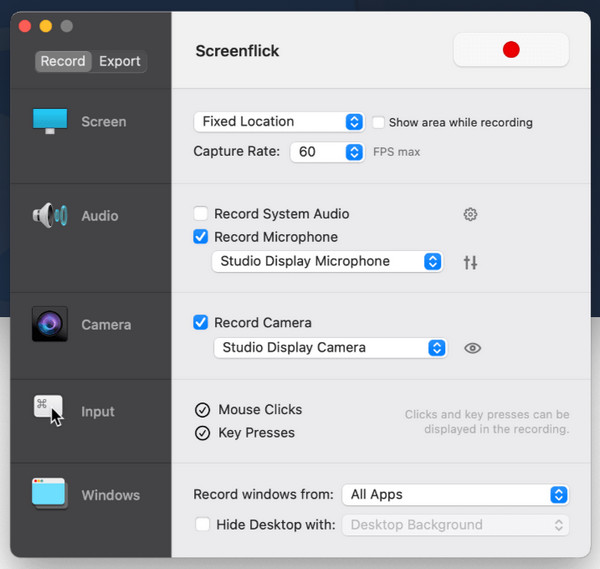
ScreenFlick은 고품질 비디오 및 오디오 캡처 기능을 갖춘 Mac용으로 설계된 강력한 화면 레코더입니다. 최대 4K 해상도의 녹화를 지원하여 전문가 수준의 화면 캡처가 필요한 사람들에게 완벽합니다. 다른 무료 도구와 비교했을 때, 이 macOS 화면 레코더는 사용자 지정 가능한 녹화 설정 및 오디오 믹싱과 같은 고급 기능을 포함하므로 콘텐츠 제작자에게 탁월한 선택입니다. 게다가 직관적인 인터페이스 덕분에 초보자도 번거로움 없이 사용할 수 있습니다.
12. 모노스냅
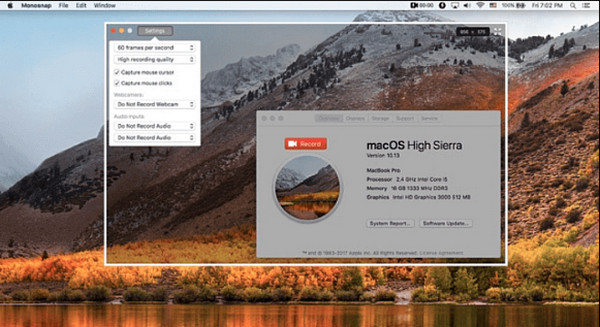
마지막으로, Monosnap은 녹화와 스크린샷 기능을 결합하고자 하는 Mac 사용자를 위한 다재다능한 녹화 도구입니다. 이 도구를 사용하면 화면을 고품질로 녹화하는 동시에 프로세스 중에 텍스트, 화살표, 모양을 추가하기 위한 내장 주석 도구를 즐길 수 있습니다. Mac에서 이 무료 화면 녹화 도구는 MP4 및 PNG와 같은 여러 파일 형식을 제공하며, 클라우드 스토리지와 매우 잘 통합되어 쉽게 액세스하고 공유할 수 있습니다.
결론
요약하자면, Mac에서 완벽한 무료 화면 녹화기를 선택하는 것은 빠른 솔루션이든 기능이 가득한 도구이든 필요에 따라 달라집니다. 여기에서 보셨듯이 QuickTime과 같은 기본 옵션부터 OBS Studio와 같은 고급 옵션까지 모든 유형의 사용자와 그들의 녹화 요구 사항에 맞는 것이 분명히 있습니다. 그러나 단순함과 강력한 기능을 좋아하는 사람들에게는 4Easysoft Mac 스크린 레코더 놀라운 직관적 인터페이스, 고품질 출력, 다양한 내보내기 형식, 사용자 정의 가능한 설정을 제공합니다. 한 번 사용해 보고 Mac 화면 활동을 캡처하는 데 왜 탁월한 선택인지 경험해 보세요.


